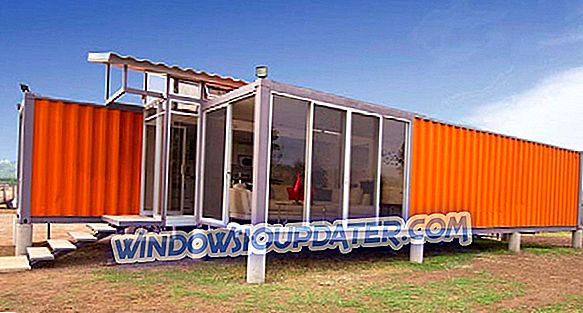Om du har anslutit din bärbara dator via en HDMI-kabel till TV: n och ditt ljud inte fungerar, larm inte eftersom det finns några tips och tricks i Windows 10 och Windows 8.1, 8 som du kan göra för att fixa ljudet och titta på din film på en vanlig TV.

Några av anledningarna till varför ditt ljud inte fungerar kan bero på att TV: n inte stöder ljudutgång från en HDMI-kabel eller eftersom drivrutinerna i Windows 10 eller Windows 8.1, 8 inte uppdateras korrekt. Också genom att följa instruktionerna nedan kommer du snabbt att lösa ditt ljud i Windows 10 eller Windows 8.1, 8 eller kanske ta reda på varför ljudet inte fungerar på en HDMI-kabel.
Hur fixar HDMI-kabel inget ljud från Windows 10, 8.1, 8 laptop till TV:
- Ändra inställningar från maskinvara och ljud
- Uppdatera drivrutinen
- Anslut din bärbara dator till ett ljudsystem
- Andra HDMI-problem och deras korrigeringar
Första metoden: Ändra inställningar från hårdvara och ljud
- Om du vill att ditt ljud ska fungera via en HDMI-kabel måste du först justera vissa inställningar i Windows 8 eller Windows 10.
- Tryck och håll ner knappen "Windows" och knappen "X".
- Vänsterklicka eller tryck på "Kontrollpanel" -funktionen du har på skärmen.
- Nu i fönstret "Kontrollpanel" måste du vänster klicka eller knacka på funktionen "Hårdvara och ljud".
- Under ämnet "Ljud" måste du vänster klicka eller knacka på "Hantera ljudenheter".
- Du kommer att ha ett "Ljud" fönster framför dig.
- Vänster klicka eller peka på fliken "Uppspelning" som ligger längst upp i fönstret.
- När du har valt fliken "Uppspelning" måste du vänster klicka eller knacka på "Digital Output Device (HDMI)" -funktionen.
- Efter att klicka på eller pekar på funktionen ovan ser du ett kryssmarkering bredvid det och gör det här alternativet som standard för Windows 8 eller Windows 10-enheten.
- Vänster klicka på "OK" -knappen.
- Stäng de öppnade fönstren.
- Starta om Windows 8 eller Windows 10-enheten.
- Öppna Windows 8-enheten och kontrollera om ljudet fungerar på HDMI-kabeln.
Andra metoden: Uppdatera drivrutinen
- Vänsterklicka eller tryck på "Skrivbord" -funktionen på startskärmen i Windows 8 eller Windows 10-systemet.
- När du har valt din skrivbordsfunktion måste du trycka på och hålla inne knappen "Windows" och på knappen "X".
- Vänsterklicka eller tryck på "Enhetshanteraren" -funktionen.
- Du måste dubbelklicka (vänster klick) på ljuddrivrutinen som ligger på vänster sida i fönstret.
- Du måste högerklicka på ljudenheten och vänsterklicka på funktionen "Uppdatera drivrutinsprogram". Vi rekommenderar även det här verktyget från tredje part (100% säkert och testat av oss) för att automatiskt ladda ner alla föråldrade drivrutiner på din dator.
- Du kommer att få ett fönster där du behöver vänster klicka eller knacka på "OK" -knappen.
- Starta om Windows 8 eller Windows 10-enheten.
- Efter att Windows 8 eller Windows 10 har startat om, bör enheten ha de senaste drivrutinerna installerade.
- Kontrollera nu och se om ditt ljud fungerar via en HDMI-kabel till TV: n.
Tredje metoden: Anslut din bärbara dator till ett ljudsystem
Om din TV eller din bärbara dator inte stöder en HDMI-ljudutgång, måste du ansluta datorn till ett ljudsystem direkt för att få ljudet aktiverat och bra att gå på TV: n.
Andra HDMI-problem och deras korrigeringar
Det här problemet kan inte bara uppstå på grund av vissa ljudkomponenter. Det kan också orsaka större störning, som HDMI-anslutningen till bärbar dator eller TV. Du kan också försöka fixa från vår dedikerade artikel om "HDMI No Signal" i Windows. Om du vill ha en mer specifik vägledningsguide rekommenderar vi starkt att du kontrollerar vår lösning för HDMI-utgångsproblem i Windows 10. Om ingen av lösningarna inte löser problemet, behöver du bara köpa en ny HDMI-kabel eftersom problemet ligger i själva kabeln.
Efter att ha följt dessa enkla handledning bör du få ditt ljud igång på nolltid, men om du fortfarande har frågor om dessa problem, skriv oss nedan i kommentarfältet på sidan.